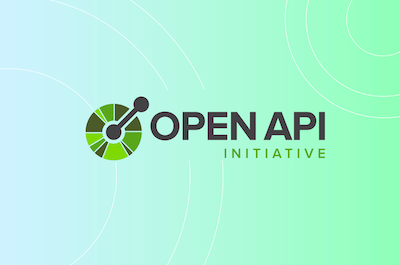概要
前プロジェクト(新規開発)でOpenAPIを導入するために下調べしたときのまとめメモ。
OpenAPIとは
- API仕様書(HTMLベース)を自動生成できる
- クライアント側(iOSなど)で実装するAPI通信コードを自動生成できる
- サーバー側のAPIインターフェース部分を自動生成できる
- 仮データを返すようなモックサーバーを自動生成できる
上記のようなことを、API定義ファイルを1つ作ることで可能にするAPI仕様書規格。
以前はSwaggerという名前で運営されていたが、技術仕様3.0からOpenAPIという名称に変更された。
参考①:Qiita記事 OpenAPI (Swagger) 超入門
参考②:Web版Editor(仮データ付き): Swagger Editor
導入経緯
初期のクライアント(iOSアプリ)開発にあたり、サーバー構成やAPI設計等の作業と並行して動く必要があり、下記のようなことをしたく導入。
- 現状の仕様(←未確定のものも含む)をいったん文書化して、サーバー開発側とコミュニケーションをとりたい
- 上記仕様をクライアント開発にさくっと取り込みたい
- 上記仕様に合わせたモックサーバーをさくっと立てたい
たどり着いた方法もろもろ
1,共有方法
Githubに、YAML形式の仕様ファイルを置き共有。
2,編集方法
Web版Editorを使って編集するのが手軽だが、編集作業のたびに仕様ファイルをインポート・エクスポートしなければいけないので微妙。
VisualStudio Codeに専用プラグインSwaggerViewerをインストールして対応。
インストール後、対象ファイルビュー内で[shift + alt + P] か 対象ファイル副クリック→PreviewSwagger でプレビュー画面起動。
3,iOSコード取り込み方法
3−1コード生成
OpenAPIのコード生成プログラムは2種類。
- swagger-codegen: Swagger本家のコード生成プログラム。
- openapi-generator: 上記プログラムの一部開発者が立ち上げたOSSなコード生成プログラム。
当初はswagger-codegenを使おうとしたものの、コンパイルエラーが出ないようテンプレートファイルを使う必要があり、メンテナンス上で難があったため、今回はopenapi-generatorを使って生成。
なお、RxSwiftも使いたかったため、同時にjson形式の設定ファイルも用意。
0,インストール
brew install openapi-generator
1,設定ファイル(config.json)を用意
{
// pod関連設定
"podSource": "{ :git => \"https://github.com/shoichikuraoka/example_api.git\"}",
"projectName": "ExampleAPI",
"podHomepage": "https://github.com/shoichikuraoka/example_api",
"podSummary": "API example",
"podVersion": "0.0.1",
// RxSwift的にAPIを使う場合は必要
"responseAs": "RxSwift"
}
※何を設定できるかはopenapi-generator config-help -g swift4で参照可。
2,生成
openapi-generator -g swift4 -i 定義書.yaml -o 出力先/
3−2コード取り込み
API通信以外の実装のバージョン管理に影響を与えるのはよくないため、CocoaPods経由で外部ライブラリとして取り込む。
1,生成コードのpodspecファイルを編集
# プッシュ先のGitURLを指定(コード生成時に設定ファイルでも指定可)
s.source = { :git => "https://github.com/shoichikuraoka/example_api.git"}
# 依存ライブラリのバージョン指定を外す
s.dependency 'RxSwift'
s.dependency 'Alamofire'
2,生成コードをgithubリポジトリにプッシュ。
3,アプリ側のPodsファイルを編集
pod 'ExampleAPI', :git => 'https://github.com/shoichikuraoka/example_api.git'
4,取り込み
pod install
4,モックサーバー設定方法
4−1サーバープログラム立ち上げ
手軽さ重視でapisproutを使用。
0,インストール
Github: apisprout releasesから、ビルド済みファイル(apisprout-v1.3.0-mac.tar.xz)をダウンロード。
ダウンロードしたファイルを解凍して実行ファイル(apisprout)を生成。
実行ファイルを/usr/local/bin/配下に移動。
1,起動
apisprout 定義書.yaml
2,確認
http://localhost:8000/(get系APIパス)をブラウザに入れてみて動作確認。
(ボツ案)
- swagger-codegenでサーバーコードを生成して起動する方法: 手軽じゃない。テストデータが自動で入らない。
- openapi-generatorでサーバーコードを生成して起動する方法: 手軽じゃない。nodejsがOpenAPI3.0に未対応。
4−2モックデータの挿入
モデル定義の各プロパティにexampleが入っていれば、それらが入ったモックデータを自動でapisproutが返す。
カスタマイズしたモックデータを返したい場合(例:配列の中身を多めにしたい)は、下記手順でexampleを定義・挿入する。
1,モックデータオブジェクトを定義する
components/examples配下に定義する。
components:
schemas:
…(省略)…
examples:
kariExampleObject:
value:
name: Taro Yamada
age: 54
2,APIレスポンスに挿入
対象APIのレスポンス部分に挿入する。
paths:
/kari:
get:
tags:
- kari
operationId: getKari
responses:
200:
description: successful operation
content:
application/json:
schema:
$ref: '#/components/schemas/Kari'
examples:
nandemoii_mojiretsu:
$ref: '#/components/examples/kariExampleObject'
ex,直で定義する方法
データオブジェクトが行数も少なく、再利用もしないのであれば下記のように直定義の方がよいかも。
paths:
/kari:
get:
tags:
- kari
operationId: getKari
responses:
200:
description: successful operation
content:
application/json:
schema:
$ref: '#/components/schemas/Kari'
example:
name: Taro Yamada
age: 54
参考
備考
(特になし)